在Windows 10中,File Explorer在OneDrive中存储的文件夹中显示图标,从而使您可以在使用文件时知道内容的同步状态。 虽然这是一个方便的功能,可以快速检查文件是否仍然同步(仅在线或离线),但不适合任何人。 因此,File Explorer包括一个新的选项,以禁用OneDrive图标状态。 您需要知道在哪里可以找到它。 那么,你怎么做?

禁用文件资源管理器中的OneDrive Sync状态图标
1。在Windows 10中打开文件资源管理器。
2。单击“查看”选项卡。
3。单击选项按钮。

4。在文件夹选项下,单击“查看”选项卡。
5。在“导航窗格”部分下,清除始终显示可用性状态选项。

6。单击“应用”按钮。
7。单击[确定]按钮。
完成这些步骤后,OneDrive状态图标将不再出现在文件夹中。 但是,可用性状态图标仍将出现在OneDrive文件夹中。

导航窗格(左)的导航窗格,没有OneDrive状态的导航窗格(右)
 小白号
小白号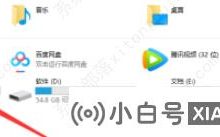

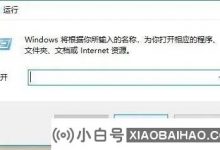












评论前必须登录!
注册